1、点击开始菜单,然后点击“设备和打印机”;
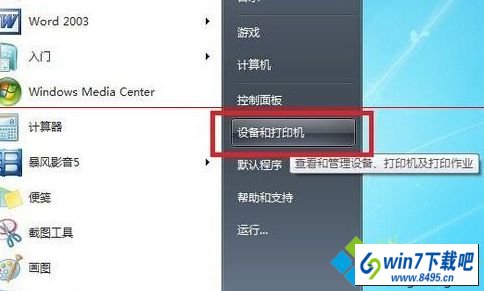
2、在打印机和传真中选择你使用的双面打印机,并右键点击在菜单中选择“打印机属性”;

3、打开属性菜单后,会出现一个显示打印机属性的窗口,单击“配置”选项卡,勾选“选件”下的“自动双面单元”;
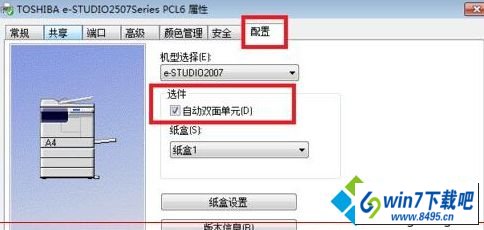
4、点击确定,打开你要打印的文档,就可以发现,选择双面打印了。

双面打印机不能双面打印的图文步骤介绍到这里,不过在实际使用中还有很多别的型号,很多都可以在打印机属性中找到设置的方法。
1、点击开始菜单,然后点击“设备和打印机”;
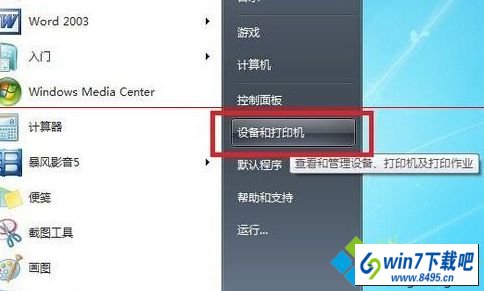
2、在打印机和传真中选择你使用的双面打印机,并右键点击在菜单中选择“打印机属性”;

3、打开属性菜单后,会出现一个显示打印机属性的窗口,单击“配置”选项卡,勾选“选件”下的“自动双面单元”;
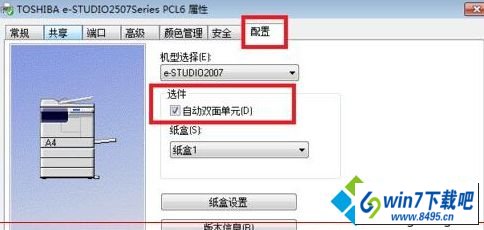
4、点击确定,打开你要打印的文档,就可以发现,选择双面打印了。

双面打印机不能双面打印的图文步骤介绍到这里,不过在实际使用中还有很多别的型号,很多都可以在打印机属性中找到设置的方法。

Copyright @ 2022 系统之家官网 版权所有
本站发布的系统与软件仅为个人学习测试使用,请在下载后24小时内删除,不得用于任何商业用途,否则后果自负!